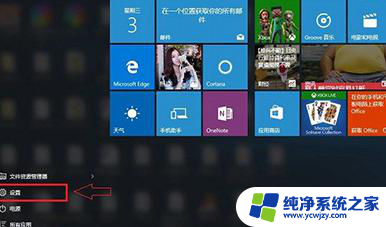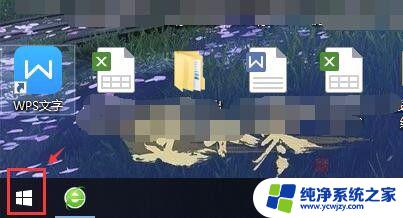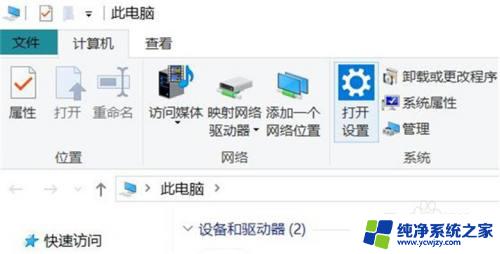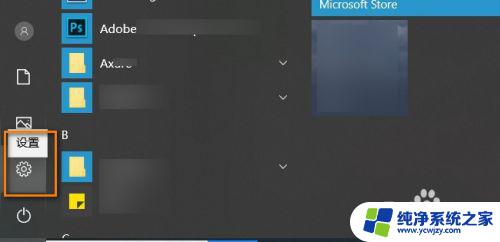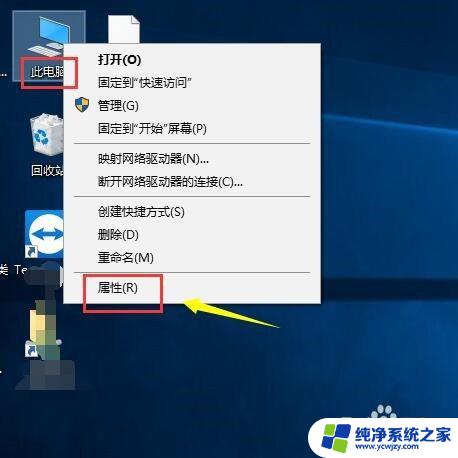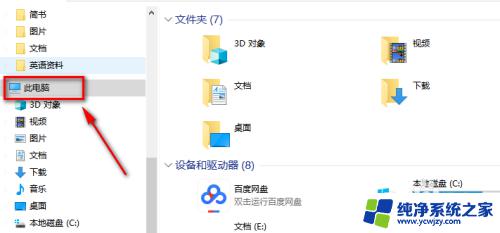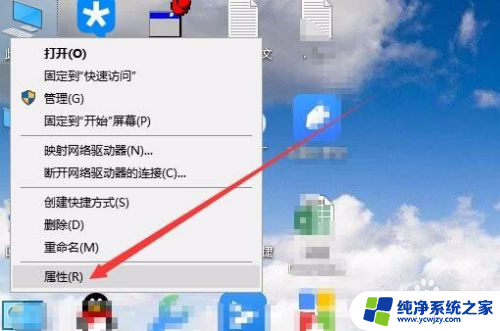win10系统版本怎么看 win10版本号在哪里查看
win10系统版本怎么看,Win10系统版本是微软推出的最新操作系统,随着科技的不断进步和用户对新功能的需求,Win10系统不断进行版本更新和升级,那么如何查看自己的Win10系统版本号呢?非常简单!只需点击桌面左下角的Windows图标,选择设置选项,然后点击系统选项,在弹出的菜单中选择关于选项。在这个页面中,你可以清晰地看到自己的Win10系统版本号,从而了解自己的操作系统是否需要更新或升级。通过查看Win10系统版本号,我们可以及时了解到最新的功能和安全补丁,保持系统的稳定性和安全性。
方法如下:
1.首先,我们点击电脑桌面左下角的开始图标。
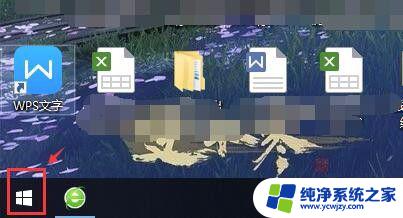
2.接下来,在弹出的开始菜单里,点击左侧的设置图标,如下图所示。
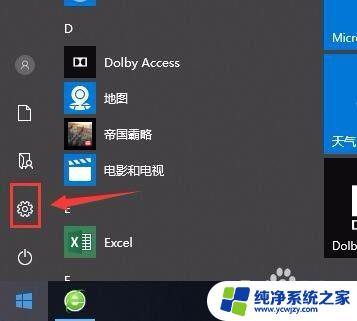
3.在windows系统设置窗口,点击【系统】
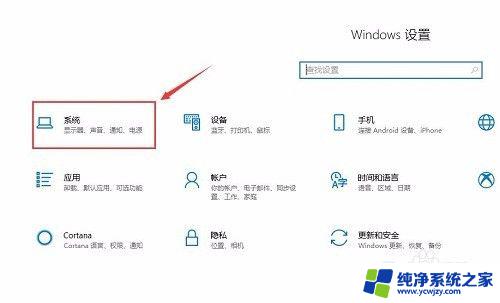
4.在新的窗口,点击左侧最下方的【关于】
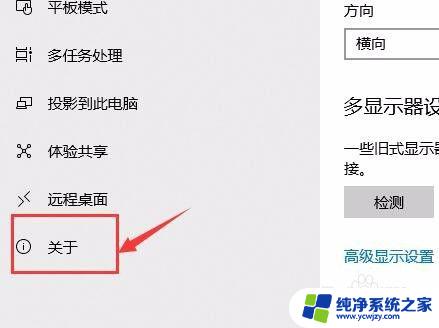
5.这下,我们向下滑动鼠标滚轮。在【windows规格】下方就可以看到电脑上安装的windows版本及版本号了。
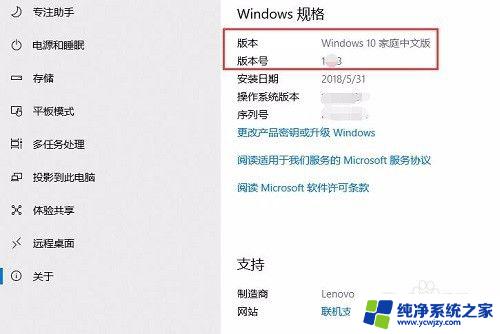
6.操作总结:点击左下角的【开始图标】-->点击【设置图标】-->点击【系统】-->点击【关于】
7.如果文字看不太懂的话,请结合我的每一步截图来查看如何操作。最后,希望我的讲解对你有所帮助。
以上就是Win10系统版本的查询方法,如有疑问,用户可以参考本文提供的步骤进行操作,希望这篇文章能对大家有所帮助。